Utforsk de enkleste metodene for å få dette gjort
- Du kan laste ned den nyeste driveren fra produsentens nettsted for å installere Bluetooth-driveren på nytt i Windows 10.
- Bruk Enhetsbehandling for å avinstallere Bluetooth-driveren og deretter starte datamaskinen på nytt for automatisk reinstallering.
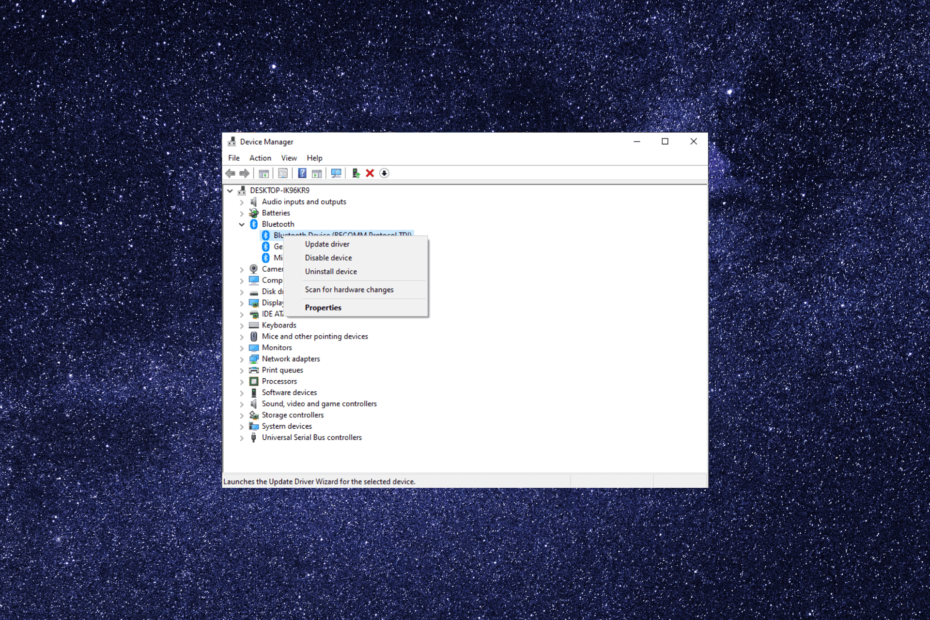
XINSTALLER VED Å KLIKKE LAST NED FILEN
- Last ned DriverFix (verifisert nedlastingsfil).
- Klikk Start søk for å finne alle problematiske drivere.
- Klikk Oppdater drivere for å få nye versjoner og unngå systemfeil.
- DriverFix er lastet ned av 0 lesere denne måneden.
Bluetooth-tilkobling er viktig for alle trådløse enheter, inkludert høyttalere, hodetelefoner, mus og tastaturer, for å etablere en tilkobling.
Hvis du opplever problemer med tilkoblingen, kan reinstallering av Bluetooth-driveren ofte løse problemet. I denne veiledningen vil vi dekke alle de forskjellige metodene for å installere Bluetooth-driveren på nytt på Windows 10.
Hvordan kan jeg installere Bluetooth-driveren på nytt i Windows 10?
Før du fortsetter med noen trinn for å installere den på nytt, må du sørge for at du har følgende forutsetninger på plass:
- For å reinstallere en driver manuelt, må du se etter en versjon som er kompatibel med din spesifikke Bluetooth-maskinvare og Windows-operativsystemet.
- Bekreft at du har en stabil internettforbindelse; et kablet nettverk foretrekkes siden Bluetooth ikke fungerer.
- Må ha tilgang til administratorkontoen til enheten.
- Sikkerhetskopier viktige data.
Når du har sjekket at disse er oppfylt, kan du fortsette med reinstalleringen av driveren på Windows.
Metodene nevnt nedenfor er de samme for alle enhetene, inkludert HP, Lenovo, Dell, Acer og Asus. Her bruker vi HP til demonstrasjon.
1. Bruk Enhetsbehandling
- trykk Windows + R å åpne Løpe dialogboks.
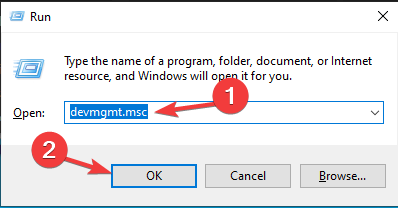
- Type devmgmt.msc og klikk OK å åpne Enhetsbehandling.
- Finn og utvid blåtann, høyreklikk driveren og velg Avinstaller enheten.

- Klikk Avinstaller.
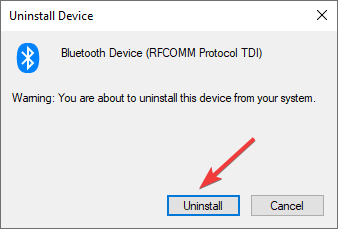
- Gå til Handling og klikk Skann etter maskinvareendringer. Windows vil laste ned og installere riktig versjon av driveren for datamaskinen din.
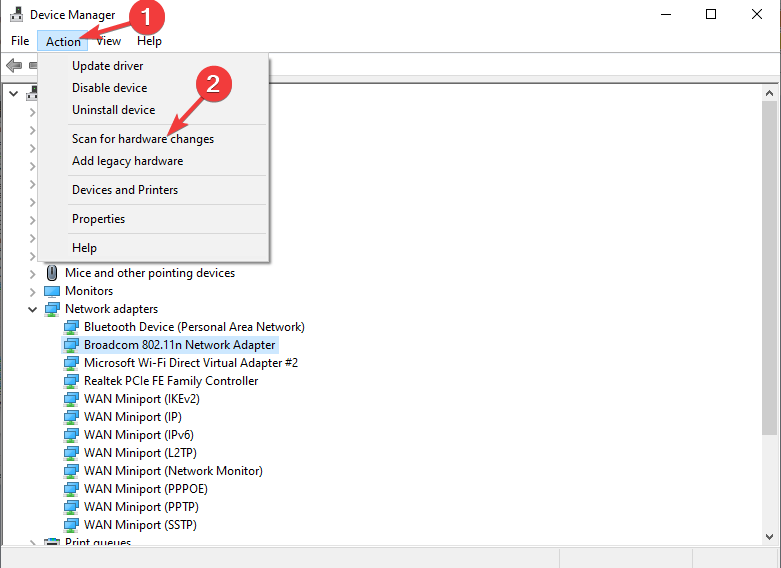
Du kan også starte datamaskinen på nytt etter at driveren er avinstallert. Ved omstart vil Windows automatisk installere Bluetooth-driveren på nytt.
- Last ned og installer DriverFix.
- Start programvaren.
- Vent på oppdagelsen av alle de defekte driverne.
- DriverFix vil nå vise deg alle driverne som har problemer, og du trenger bare å velge de du vil ha fikset.
- Vent til appen laster ned og installerer de nyeste driverne.
- Omstart din PC for at endringene skal tre i kraft.

DriverFix
La PC-komponentdriverne fungere perfekt uten å sette PC-en i fare.2. Få driveren ved hjelp av Windows Update
- trykk Windows nøkkel, skriv Enhetsbehandling, og klikk Åpen.

- Utvide blåtann, høyreklikk driveren og klikk Avinstaller enheten.

- trykk Windows + Jeg å åpne Innstillinger app.
- Gå til Oppdatering og sikkerhet.

- Klikk på Se etter oppdateringer knapp.
- Klikk på Se valgfrie oppdateringer alternativ.
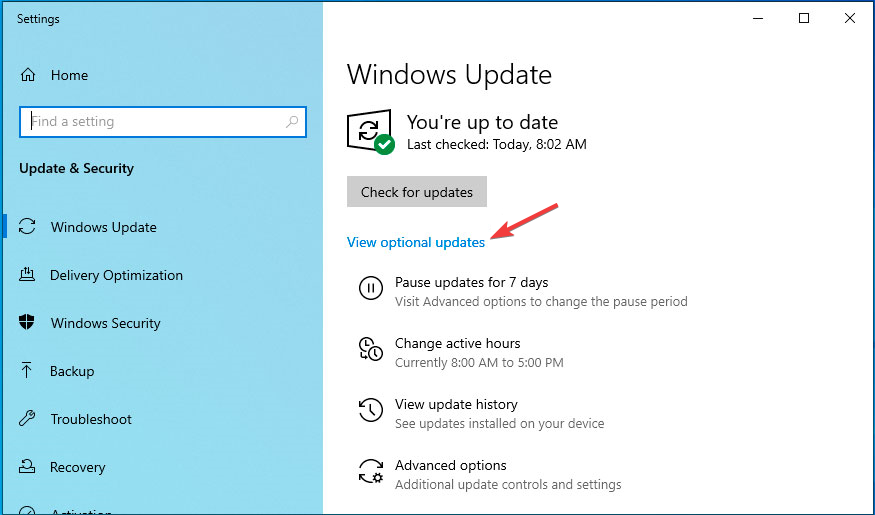
- Gå til Drivere og velg en oppdatering som er tilgjengelig for Bluetooth-driveren.
- Klikk nå Last ned og installer. Datamaskinen din kan starte på nytt for å fullføre prosessen, så lagre arbeidet ditt før du blir bedt om å starte på nytt.
3. Bruk HP Support Assistant
Denne løsningen er dedikert til eiere av HP-maskiner. Se etter lignende verktøy for produsentens enhet eller hopp over det på annen måte.
- trykk Windows nøkkel, skriv Enhetsbehandling, og klikk Åpen.

- Utvide blåtann, høyreklikk driveren og klikk Avinstaller enheten.

- trykk Windows nøkkel, skriv hp supportassistent, og klikk Åpen.
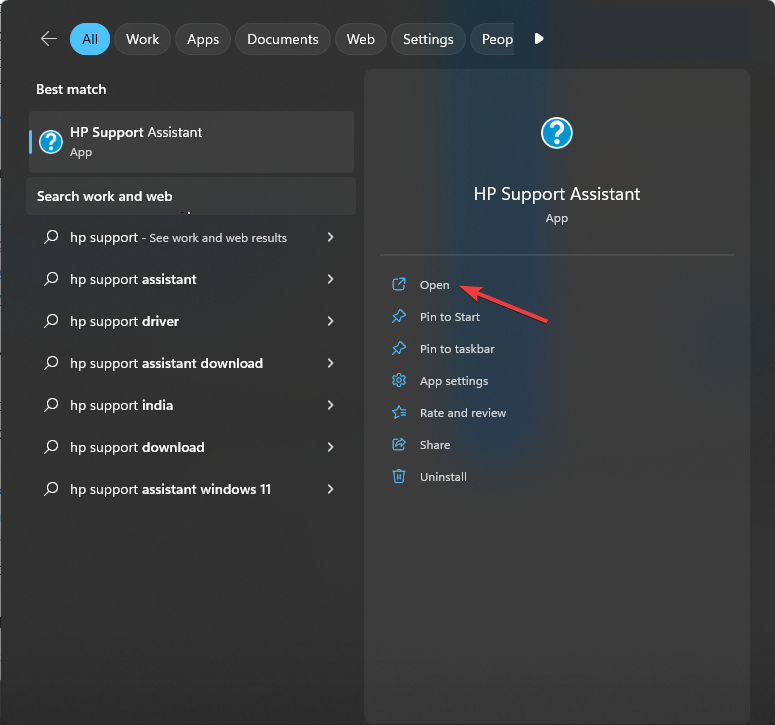
- Klikk Oppdateringer.
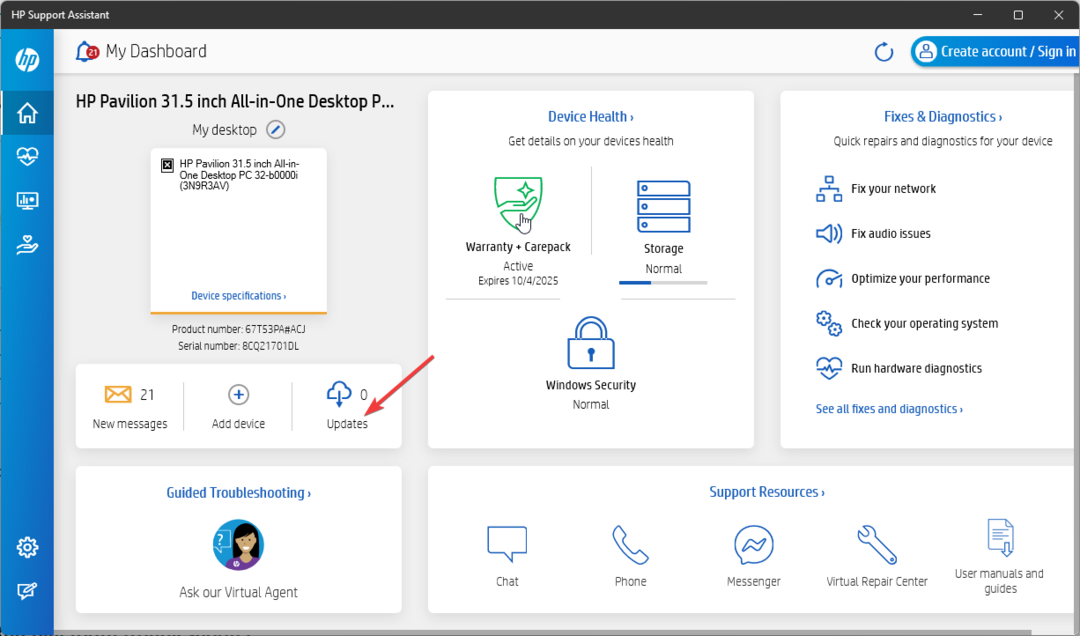
- Verktøyet vil skanne og vise deg tilgjengelige oppdateringer. Hvis du ser en oppdatering for Bluetooth-driveren, klikker du Last ned og installer.
Med de nyeste maskinene inkluderer produsenter en app for å hjelpe brukere med å administrere drivere og fikse problemer knyttet til nettverk, lyd, ytelse og mer. For HP-maskiner kalles det HP Support Assistant.
- Slik viser du lagrede WiFi-passord på Windows 11
- Hvordan rette dikteringsfeil i Microsoft Word
- Hvordan bruke Dev Home for Windows utviklingsmiljø
- Vis sekunder i systemklokken på Windows 11 [5 trinn]
- Hvordan transkribere og oversette lydfiler med Copilot
4. Kjør Bluetooth-feilsøkeren
- trykk Windows nøkkel, skriv Enhetsbehandling, og klikk Åpen.

- Utvide blåtann, høyreklikk driveren og klikk Avinstaller enheten.

- trykk Windows + Jeg å åpne Innstillinger.
- Gå til Oppdatering og sikkerhet.

- Klikk Feilsøking, og velg deretter Ytterligere feilsøkere.
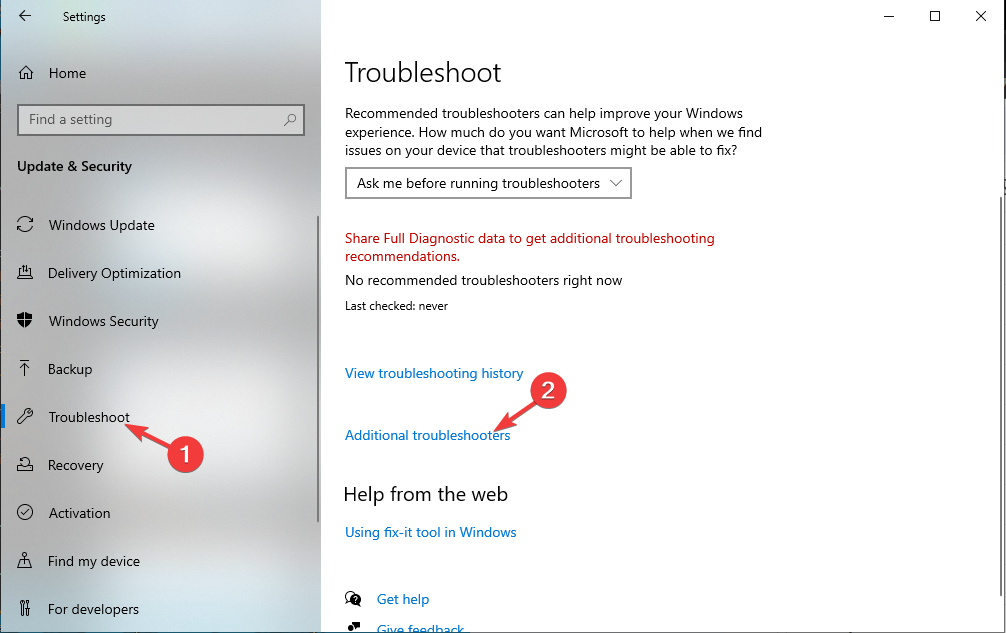
- Lokaliser blåtann og klikk Kjør feilsøkingsprogrammet.
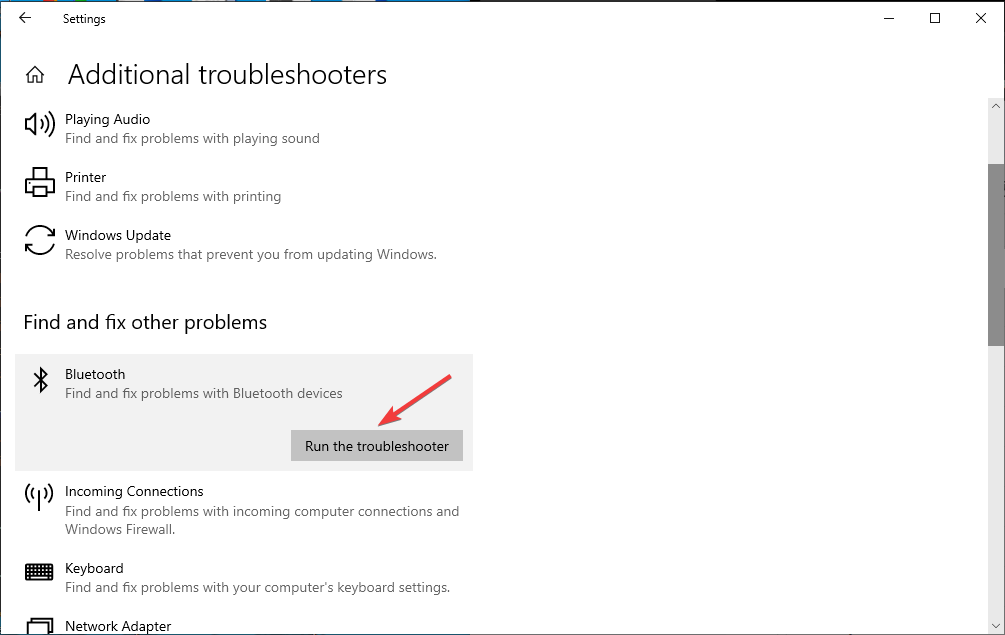
- Følg instruksjonene på skjermen for å fullføre prosessen.
5. Last ned driveren fra datamaskinprodusentens nettsted
- trykk Windows nøkkel, skriv Enhetsbehandling, og klikk Åpen.

- Utvide blåtann, høyreklikk driveren og klikk Avinstaller enheten.

- Gå til produsentens nettsted (i vårt eksempel, HPs nettsted) & gå til Brukerstøtte, klikk deretter Programvare og drivere.
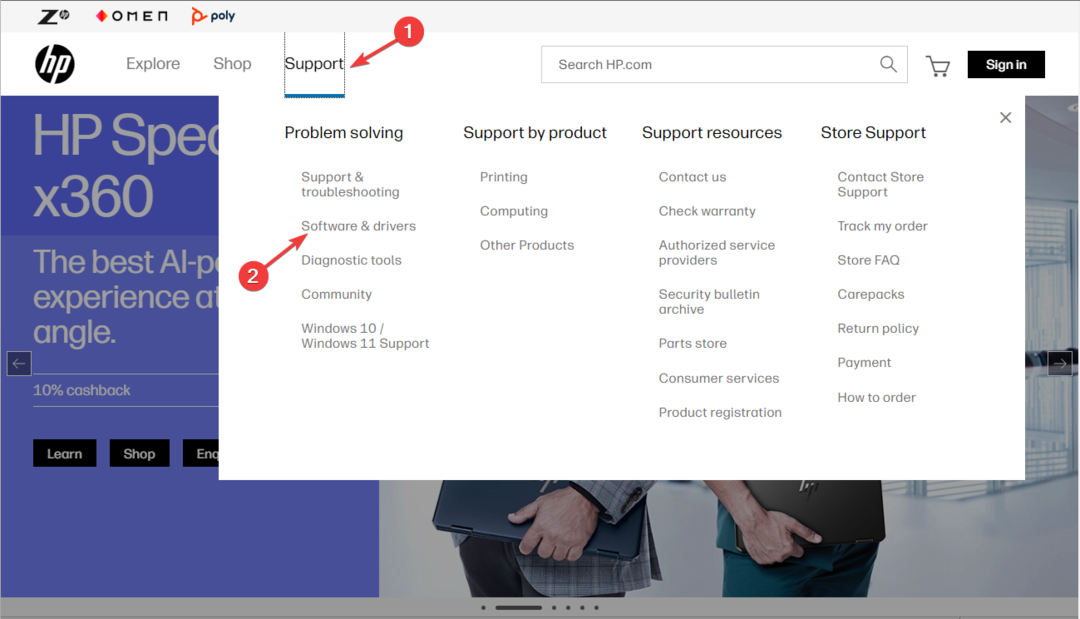
- Velg enheten, Laptop, eller Skrivebord.
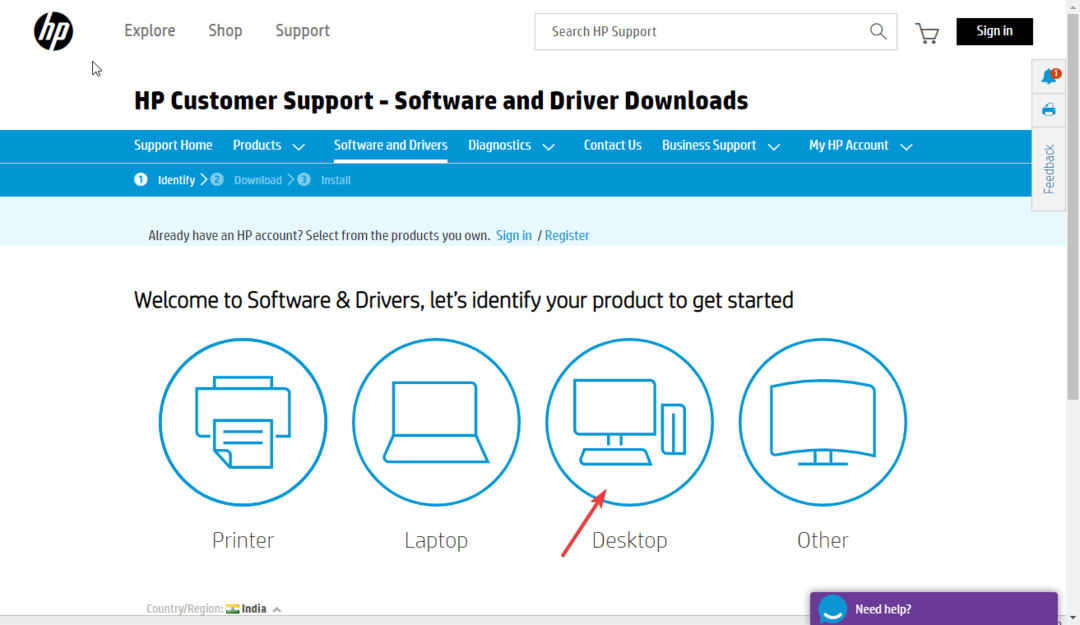
- Klikk La HP oppdage produktet ditt.
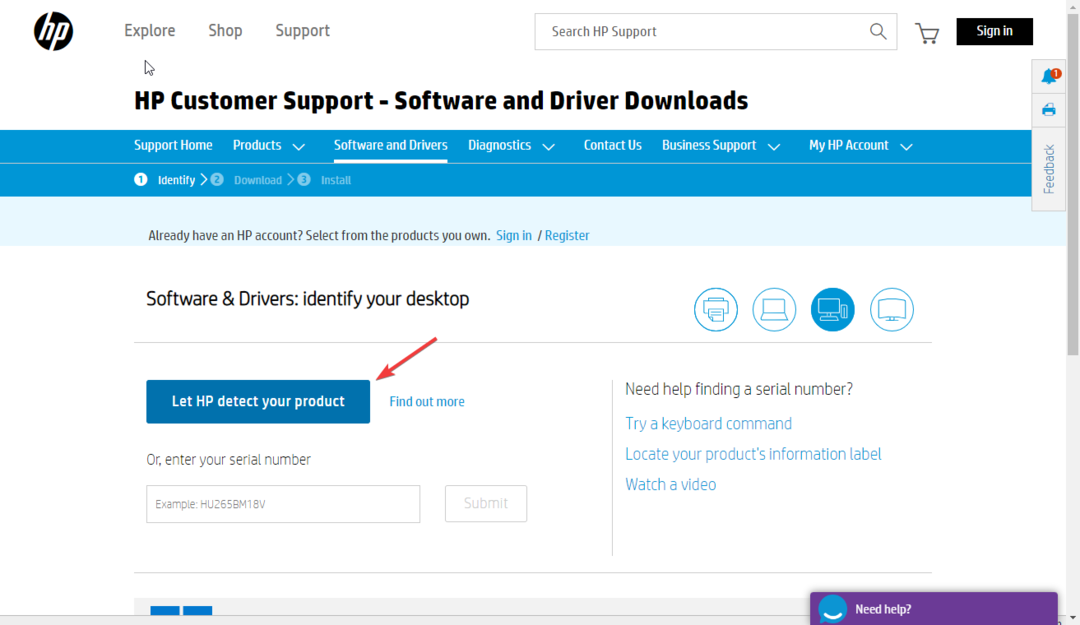
- Klikk på Finn mine drivere og en liste over tilgjengelige drivere.
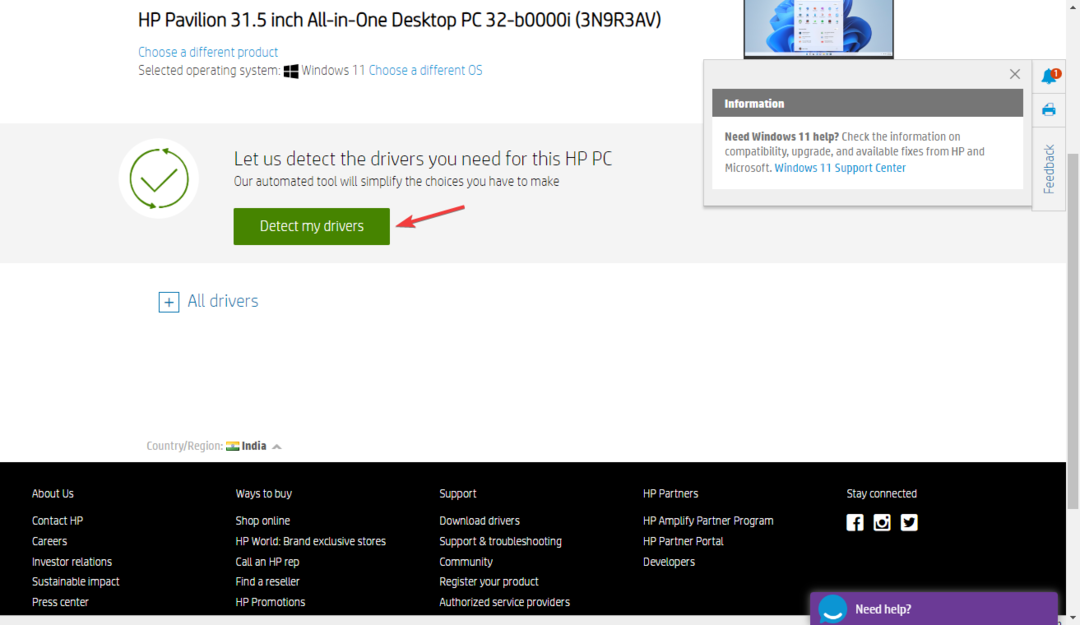
- Gå til blåtann, utvid den og klikk nedlasting.
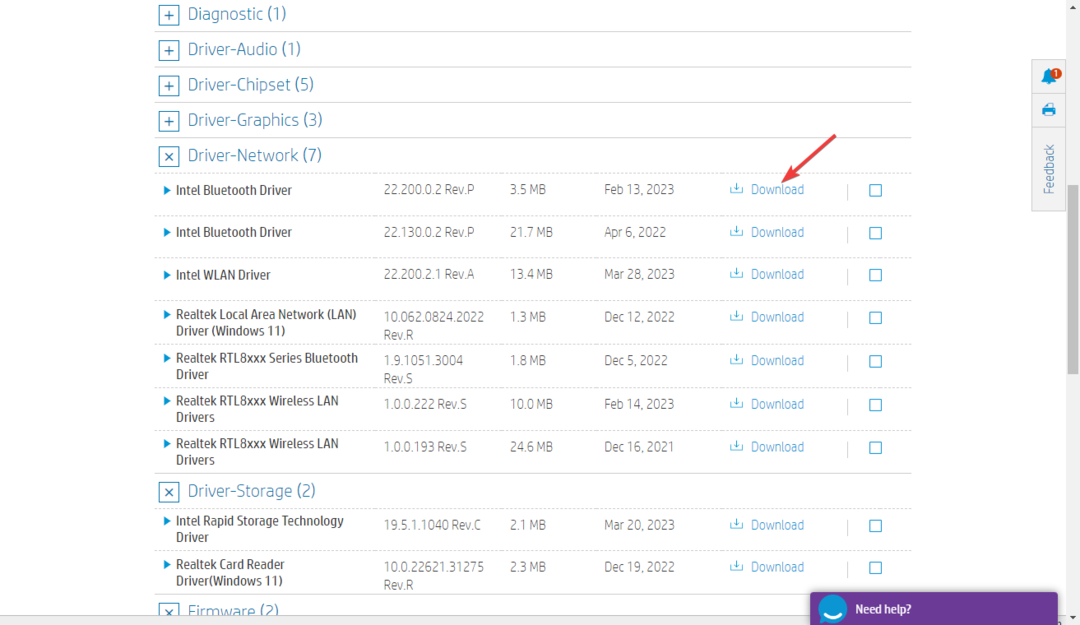
- Klikk Ja på UAC-ledeteksten.
- Dobbeltklikk på den nedlastede filen. Klikk Neste på Intel Bluetooth-driver veiviseren og følg instruksjonene på skjermen for å fullføre.
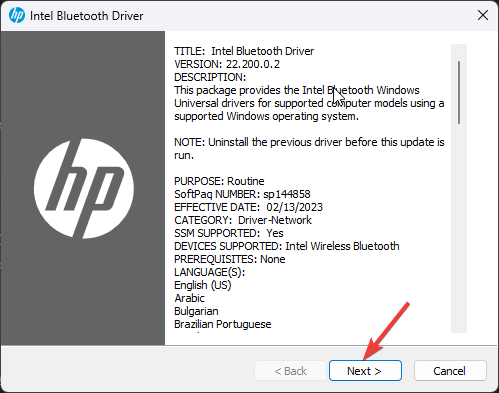
Vi ga et eksempel på hvordan du får Bluetooth-driveren for HP-maskiner, men prosedyren er lik for andre produsenter.
6. Last den ned fra Intels nettsted
- trykk Windows nøkkel, skriv Enhetsbehandling, og klikk Åpen.

- Utvide blåtann, høyreklikk driveren og klikk Avinstaller enheten.

- Gå til Intel nettsted, og søk etter enhetsnavnet.
- Du får listen over tilgjengelige nedlastinger, velg den aktuelle, klikk Vis detaljer.
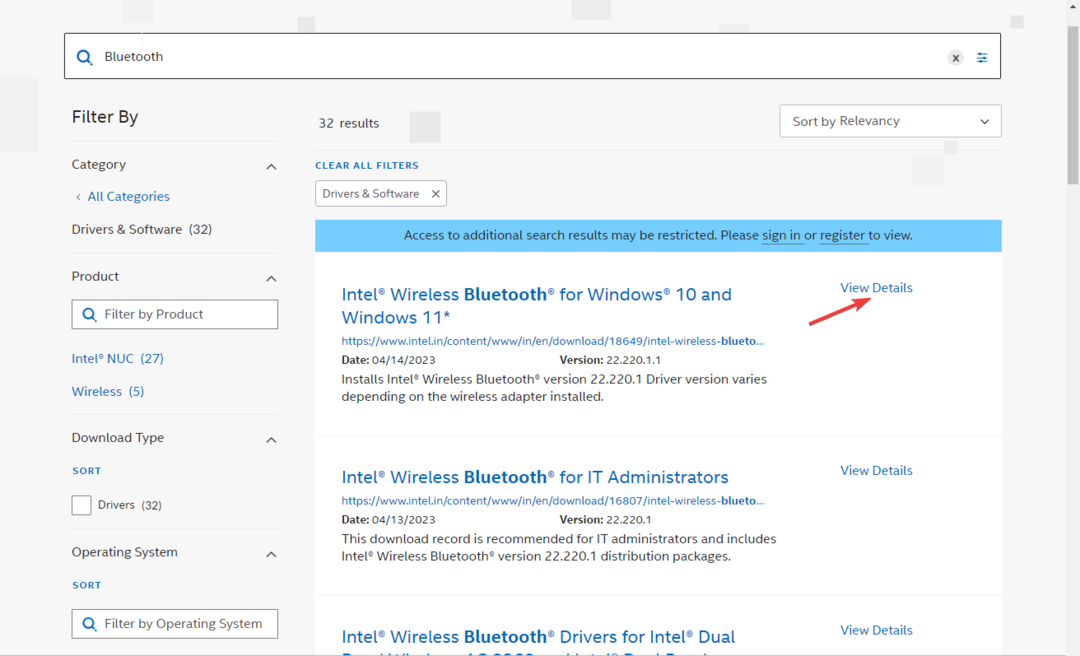
- Klikk nedlasting.
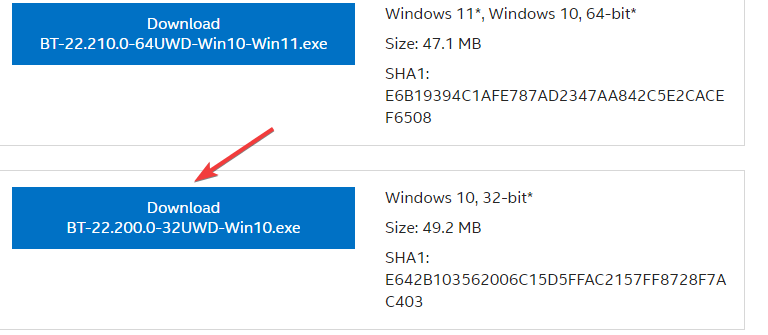
- Klikk Jeg godtar vilkårene i lisensavtalen.
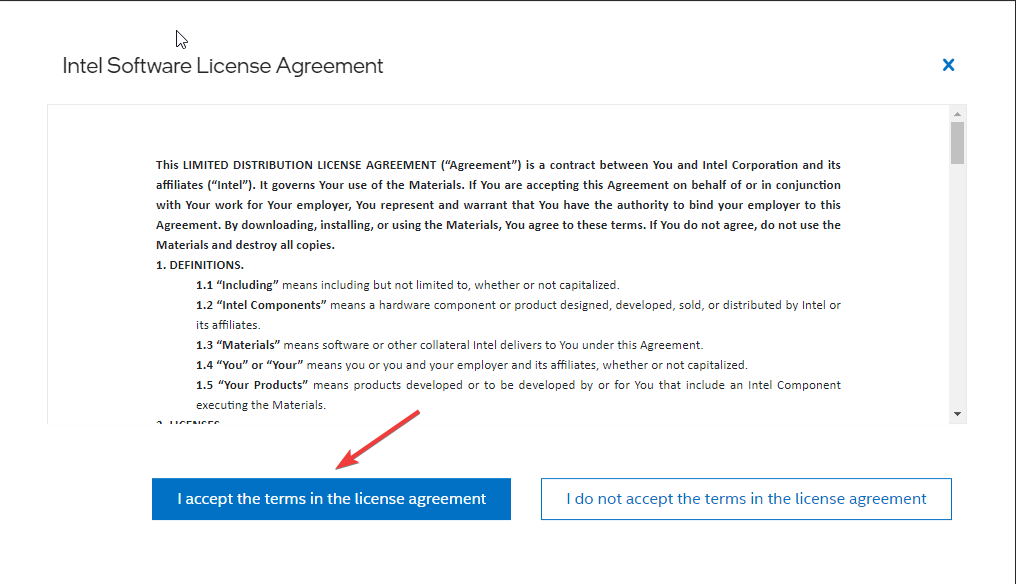
- Klikk Ja på UAC-ledeteksten.
- Dobbeltklikk på den nedlastede filen på Intel Bluetooth-driverveiviseren og klikk Neste.
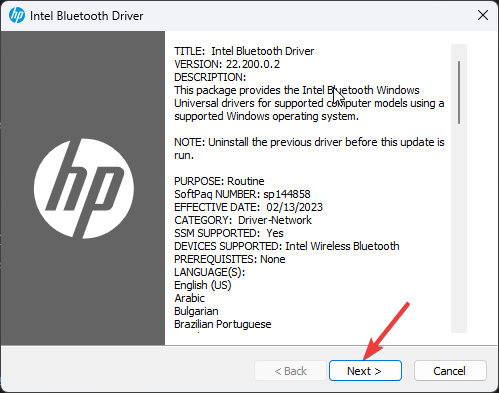
- Følg nå instruksjonene på skjermen for å fullføre prosessen.
7. Bruk nettstedet til Microsoft Update Catalog
7.1 Last ned driveren
- trykk Windows nøkkel, skriv Enhetsbehandling, og klikk Åpen.

- Utvide blåtann, høyreklikk driveren og klikk Avinstaller enheten.

- Gå til Microsoft Update Catalog nettsted.
- Skriv inn sjåførens navn i søkefeltet.
- Du vil få en liste over oppføringer; se på versjonen og utgivelsesdatoen, finn den riktige og klikk nedlasting.
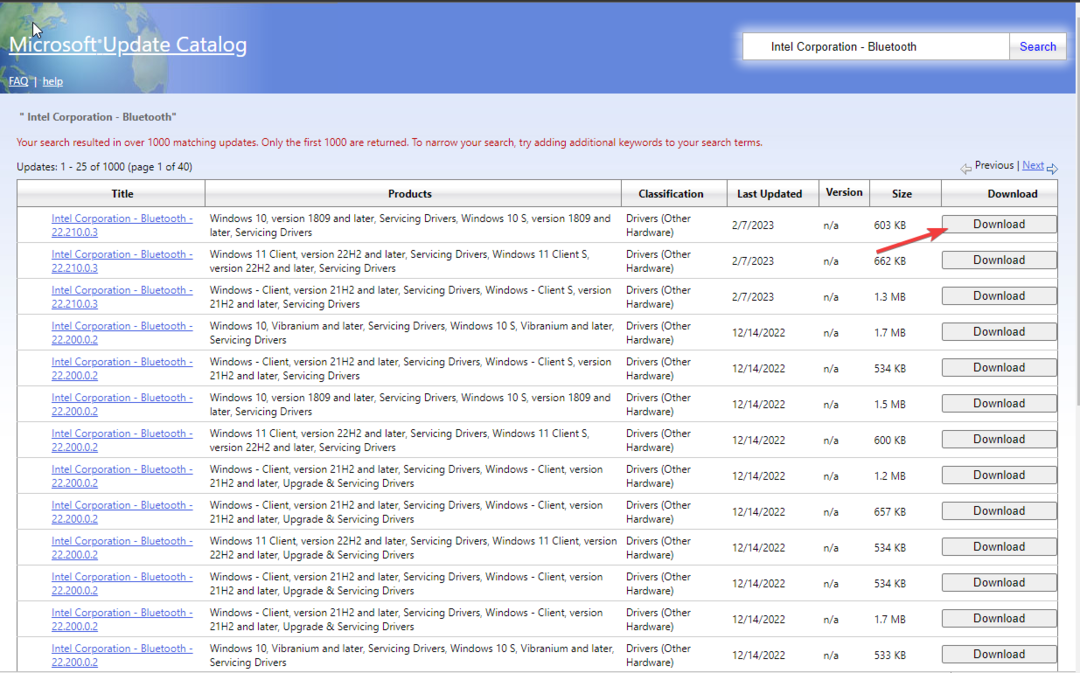
- I et popup-vindu klikker du på lenken under førerens navn.
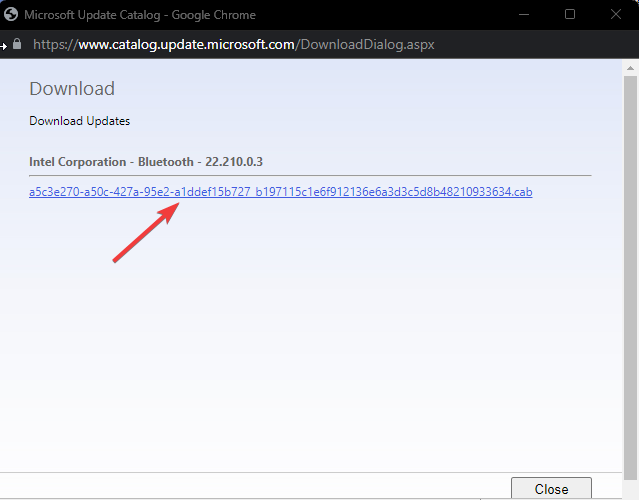
- Når den er lastet ned, kan du se en .cab-fil. Du kan dobbeltklikke den for å åpne, trykk Ctrl + EN for å velge alle filene, og klikk på Kopiere knapp.
- Gå nå til Skrivebord, opprett en mappe og navngi den deretter. Åpne mappen og lim inn filene i den.
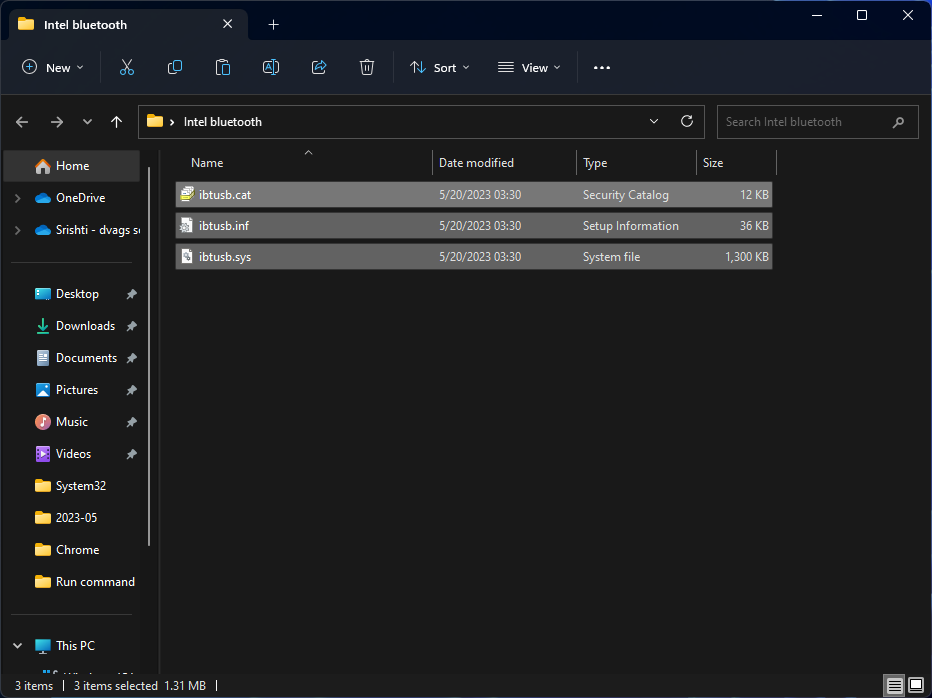
- Vent til prosessen er fullført.
7.2 Installer driveren på nytt
- Åpen Enhetsbehandling ved hjelp av Trinn 1 fra løsningen ovenfor.
- Utvide blåtann, høyreklikk driveren og klikk Oppdater driveren.
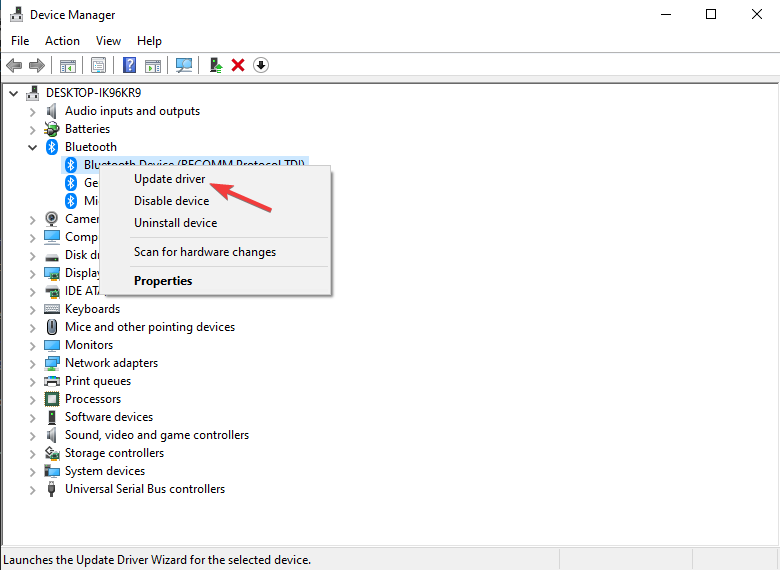
- Klikk Bla gjennom datamaskinen min for drivere.
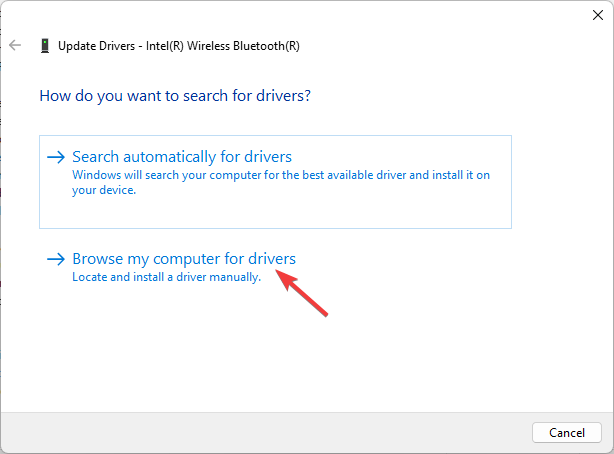
- Klikk nå Bla gjennom og finn mappen du opprettet.
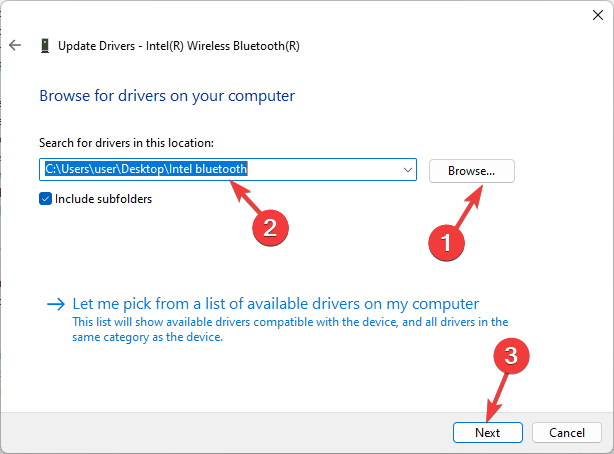
- Klikk Neste og følg instruksjonene på skjermen for å fullføre installasjonen.
Hvis du leter etter enkle måter å Last ned og installer Bluetooth-drivere for Windows 11, foreslår vi at du går gjennom denne veiledningen.
Så dette er forskjellige metoder for å installere Bluetooth-driveren på nytt i Windows 10. Hvis du har spørsmål eller bekymringer, vennligst gi oss beskjed i kommentarfeltet nedenfor.
Har du fortsatt problemer? Løs dem med dette verktøyet:
SPONSERT
Noen driverrelaterte problemer kan løses raskere ved å bruke et dedikert verktøy. Hvis du fortsatt har problemer med driverne, er det bare å laste ned DriverFix og få den i gang med noen få klikk. Etter det, la det ta over og fikse alle feilene dine på kort tid!
![Slik fikser du Bluetooth-lydforsinkelse i Windows 11 [Løst]](/f/0624ef6cab6bb60f7004a51aa10d5492.png?width=300&height=460)

